SEOツールのCOMPASSの購入手順を教えて
COMPASSは、買い切り型で長く使えるSEOツール。
キーワード分析や競合調査、検索順位チェックを効率化でき、記事制作の質をぐっと高められます。
ただCOMAPASSの購入手順や初期設定ってどうすればいいの?とお困りの方も多いでしょう。
そこで本記事では、COMAPASSの購入手順や初期設定をわかりやすく解説しました。
SEOを向上させたいブロガーさんはぜひご覧ください。
今回は低価格のSEOツールとしてCOMPASSを紹介しますが、本格的にブログ運営したい方や時短したい方には、ラッコキーワードの有料版やRankTrackerをよりおすすめします。詳しくは以下の記事をご覧ください。
>>ラッコキーワードの使い方とSEO活用法
>>RankTrackerの使い方|導入から活用まで徹底解説!
SEO対策ツール COMAPSSとは
COMPASSは、株式会社Catch the Webが開発した買い切り型のSEO分析ツール。
「キーワード選定」「順位チェック」「URL解析」の主要3機能を一つにまとめて提供している点が最大の特徴です。
ランニングコストが不要な買い切り型で、価格は税込19,580円。
COMPASSの購入は公式ページのみ。
WindowsとMacに対応しており、環境を選ばず使える汎用性も備えています。
操作はシンプルで直感的なUI設計となっており、初心者でもすぐに扱える点が高評価されています。
SEO対策ツール COMAPSSの購入手順 (Win/Mac共通)
購入手順は以下の4ステップ。
- 公式ページで購入する
- お使いのPCにCOMPASSをダウンロード
順にみていきましょう。
公式ページでCOMPASSを購入
COMPASSの購入は公式ページのみ。
公式ページにアクセスします。
>> アフィリエイター専用SEO分析ツール「COMPASS」
最上段にある「今すぐ購入ボタン」をクリックします。
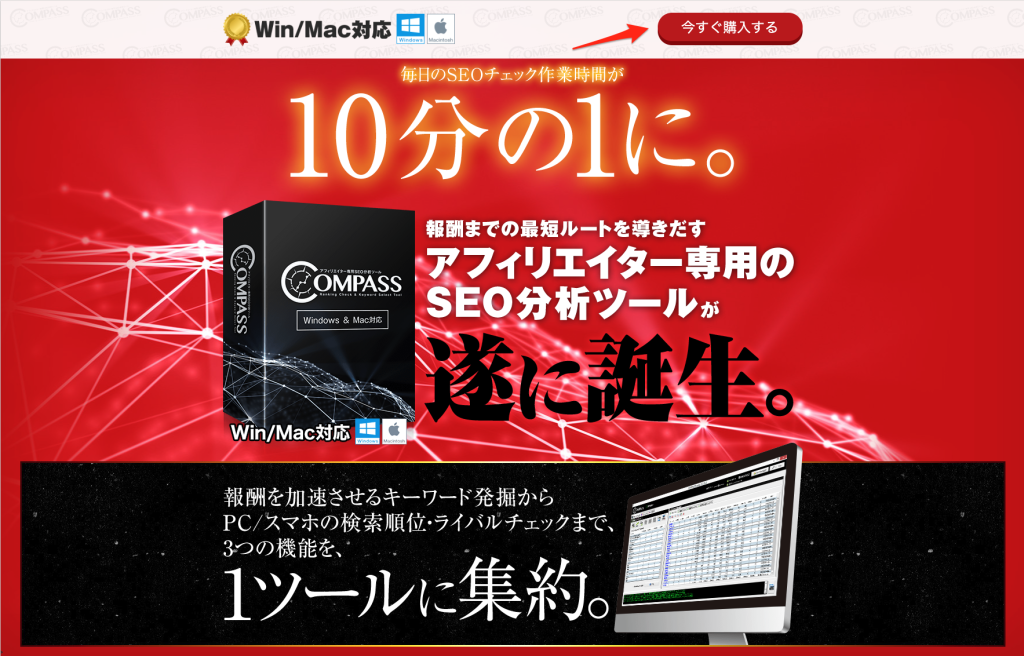
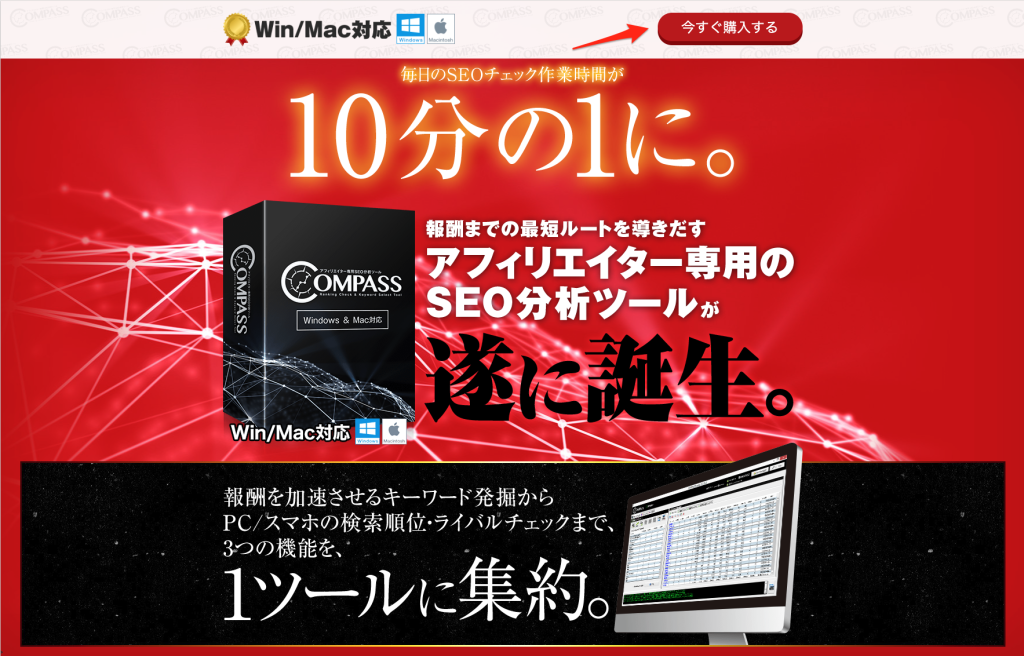
「ログインせず購入する」をクリックします。
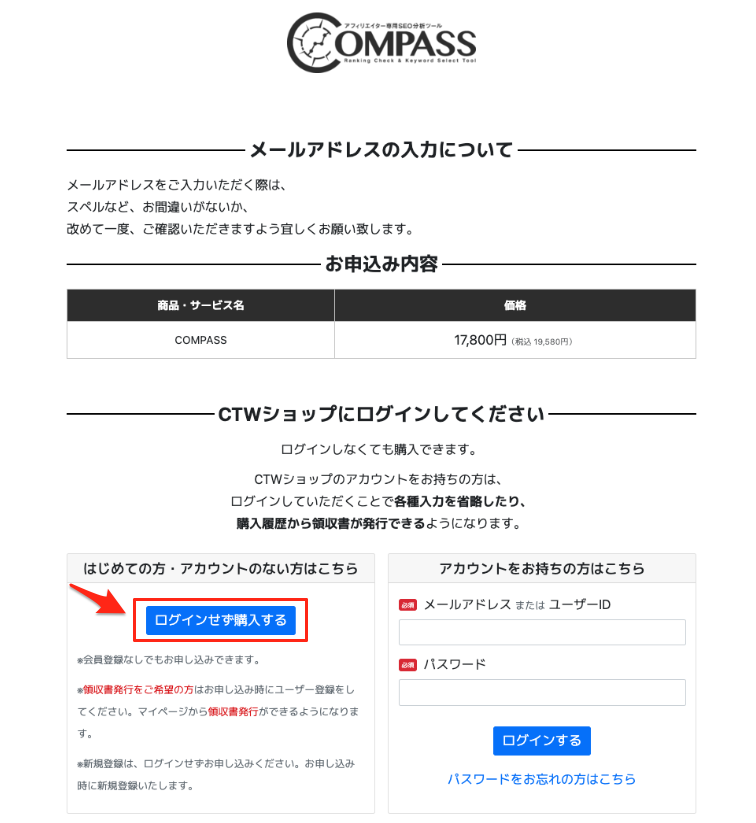
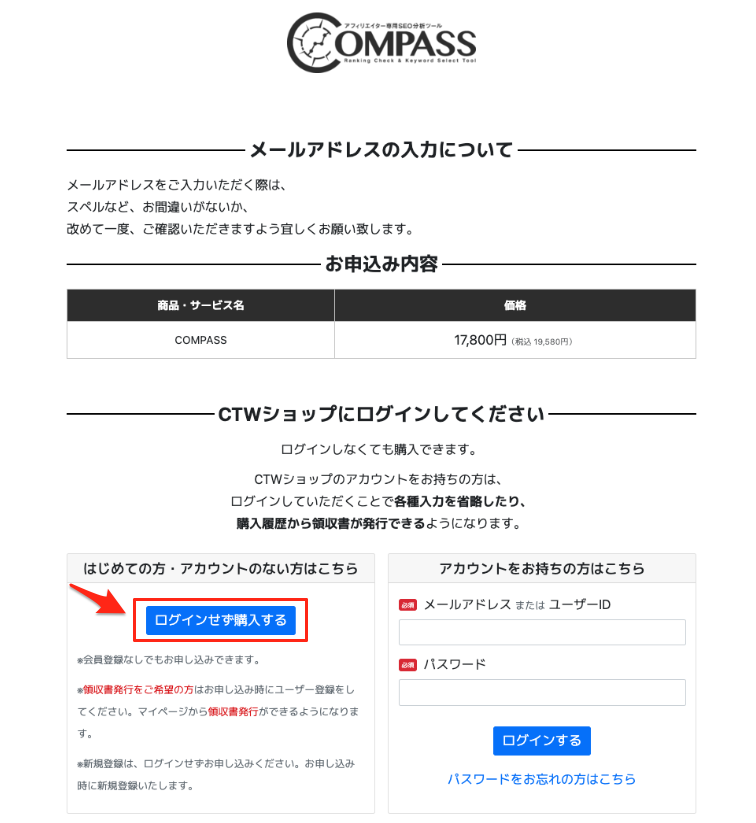
支払い方法を選択します。
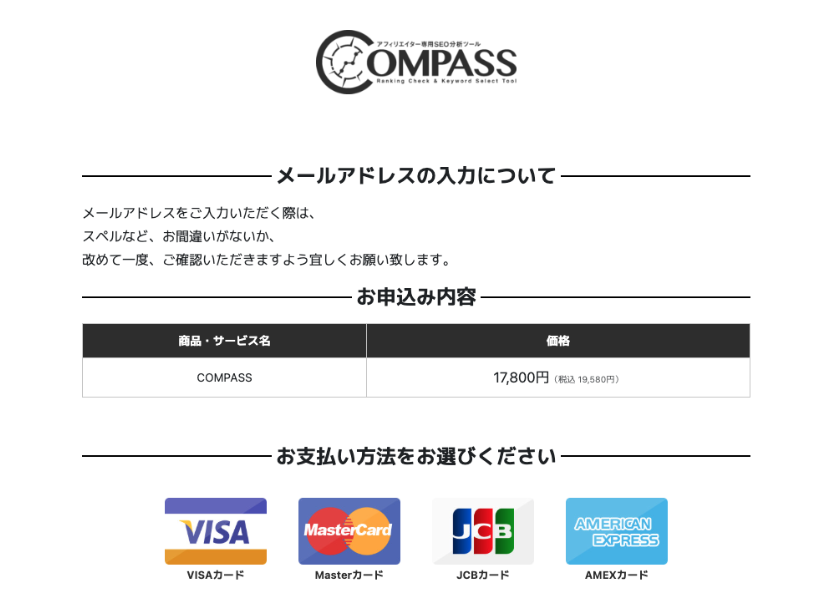
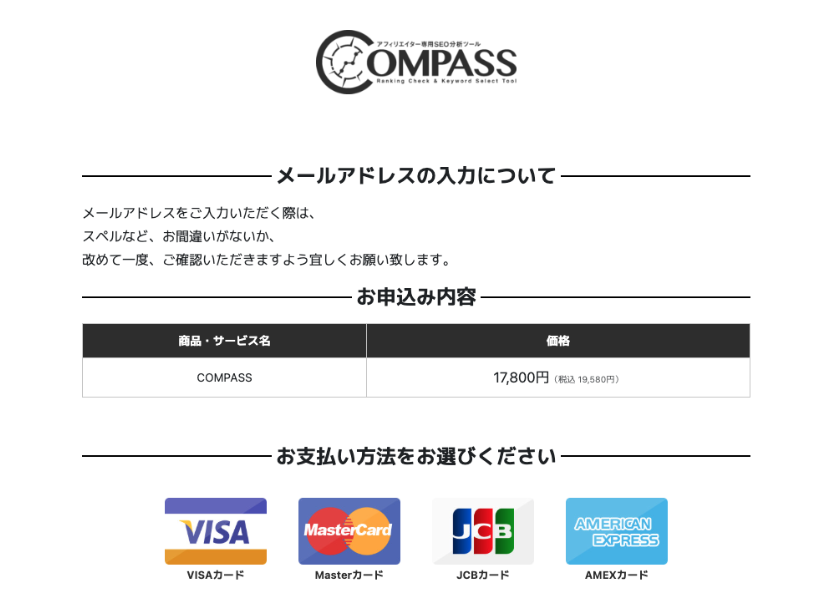
必要事項を入力します。
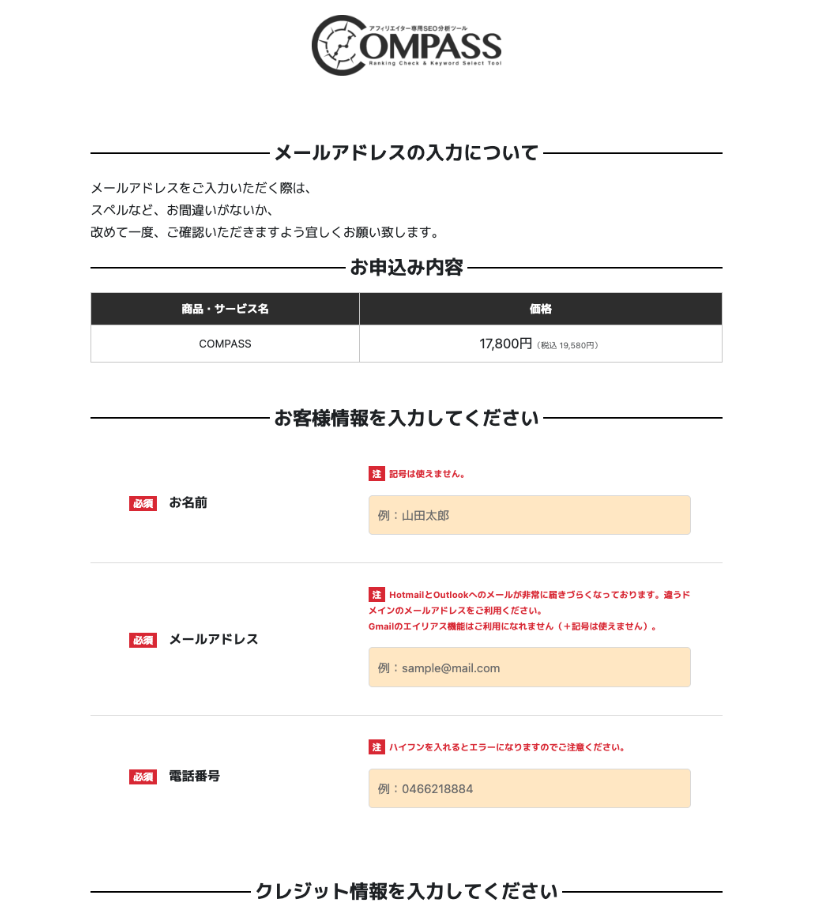
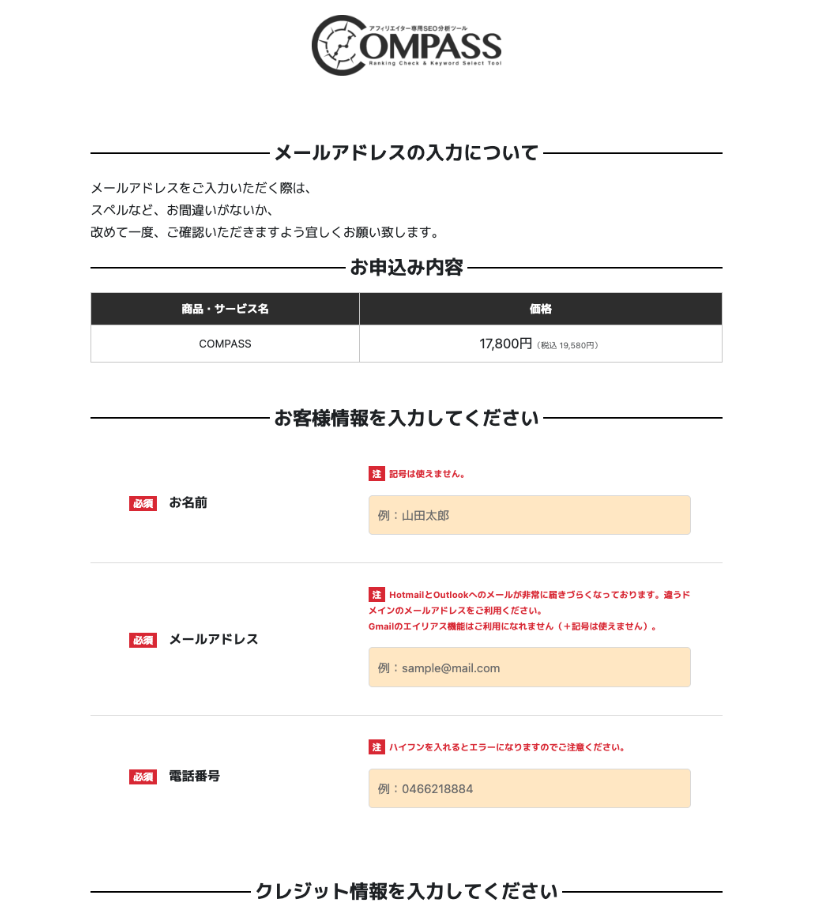
「申し込む」ボタンをクリックします。
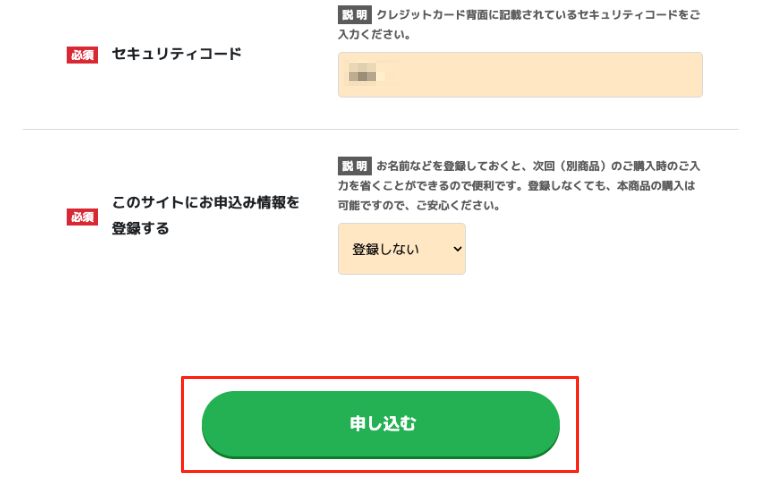
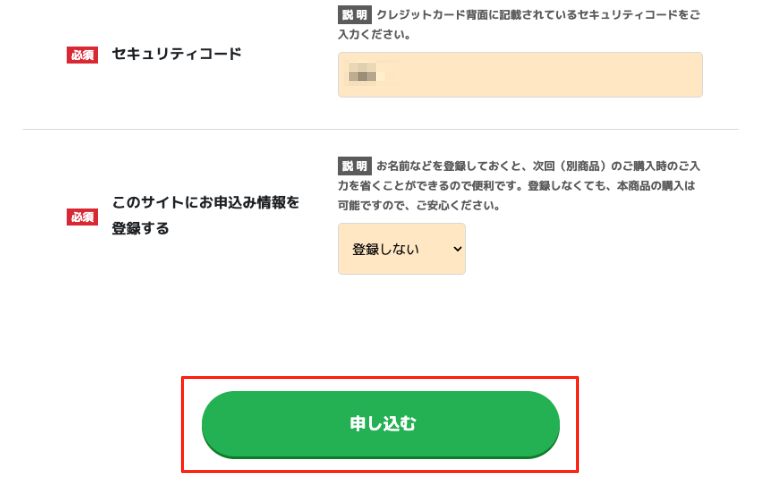
以下の画面が表示されるけど、無視すればOK。
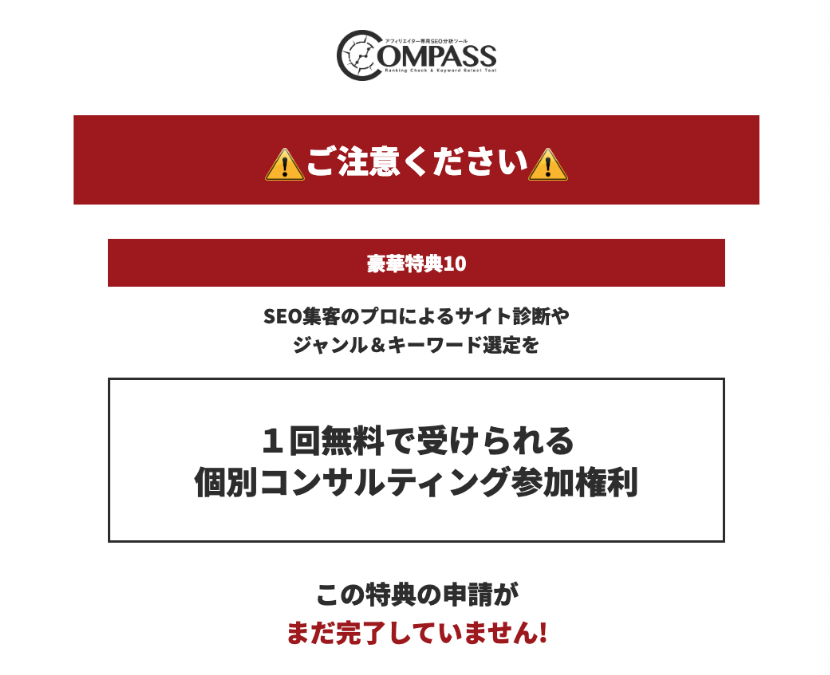
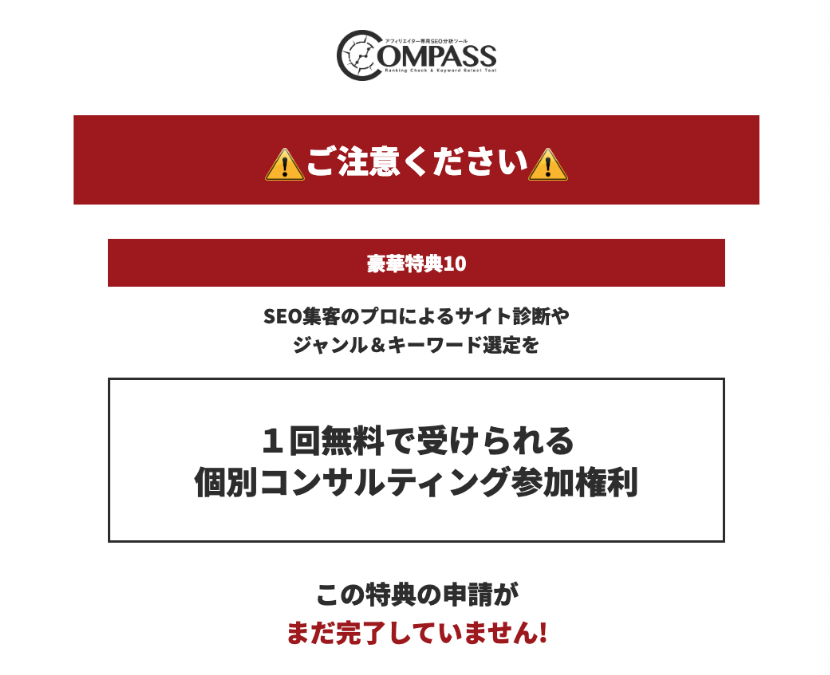
お使いのPCにCOMPASSをダウンロード
先ほど登録したメールアドレスにメールが届いてるので、メールを確認します。
メール内に記載された、COMPASS導入方法マニュアルをクリックして、導入方法マニュアル(PDF)をお使いのPCにダウンロードします。
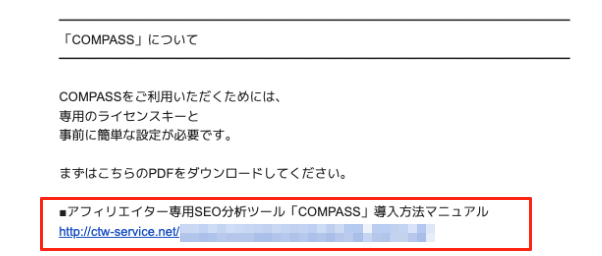
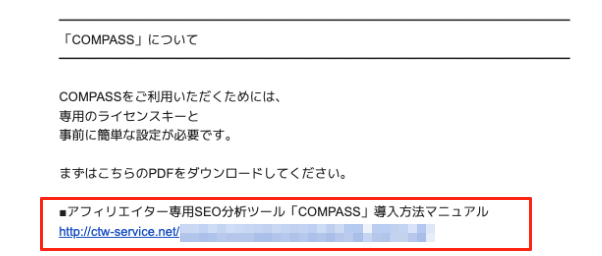
この導入マニュアルには、COMPASS購入者限定の豪華特典が記載されているので、COMPASSの購入後、活用しましょう。
COMPASS購入者限定の豪華特典10個 (クリックすると開きます)
- 最強アフィリエイトバイブル
- COMPASS「徹底解説動画マニュアル」
- 稼ぐためのキーワードを発掘する「2つの考え方」と「具体的なステップ」
- キーワード比率が一目でわかる秘密のシート
- 「稼げるジャンル別キーワード100選」車査定編、キャッシング編、脱毛編
- 最短10日で上位表示可能な「ブルーオーシャンキーワード」の秘密
- キーワード選定前の報酬を大きく左右する商品選定の極意
- SEO集客のプロによるサイト診断やジャンル&キーワード選定を1回無料で受けられる個別コンサルティング参加権利
お使いのPCにダウンロードした導入方法マニュアル(PDF)を開きます。
導入方法マニュアル(PDF)に記載された、COMPASSのダウンロードURLをクリックします。
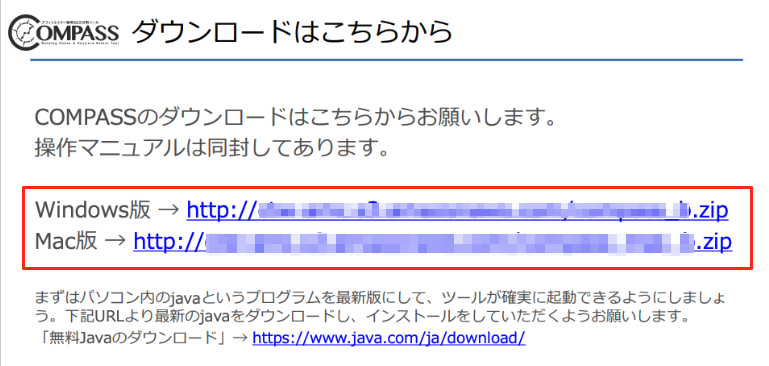
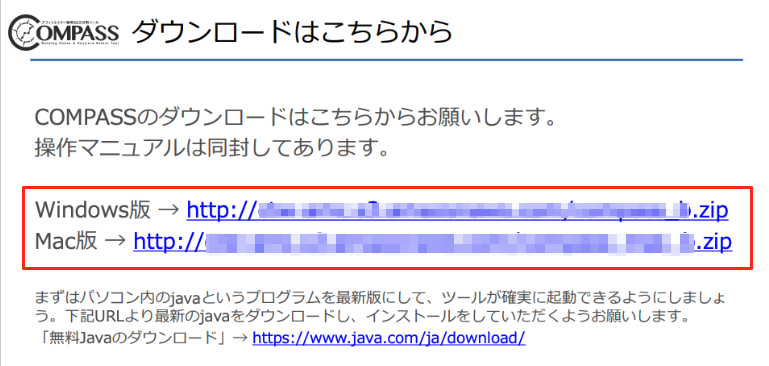
ダウンロードしたzipファイルを、ダブルクリックして解凍します。
解凍したフォルダ内の、Install用のzipファイル(COMPASS_Install_x_x_x.zip)をダブルクリックして解凍する。※以下はmacでの画面
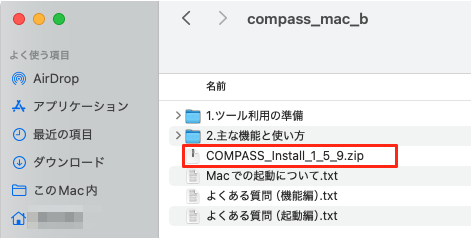
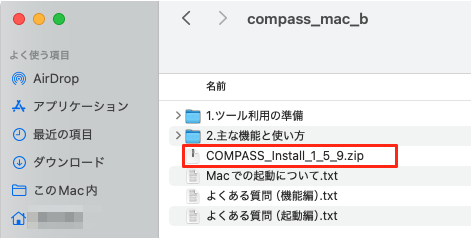
以上で、COMPASSの購入は完了。
SEO対策ツール COMAPSSの購入後の初期設定
COMPASSを購入後の初期設定を解説します。
- 初期設定をしてCOMPASSを起動
- COMPASSの認証をする
順にみていきましょう。
初期設定をしてCOMPASSを起動
「xxxでの起動について.txt」を起動して開きます。
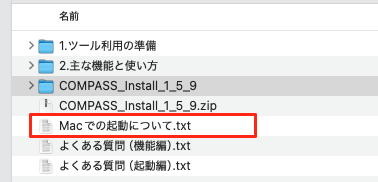
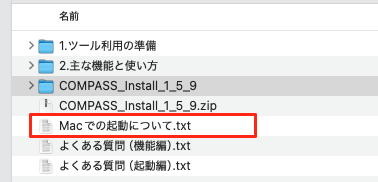
「xxxでの起動について.txt」の記載内容にしたがい、COMPASSを起動します。※以下はMacでの画面
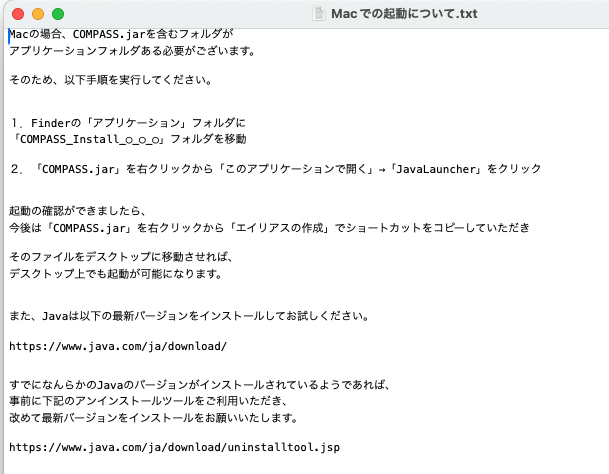
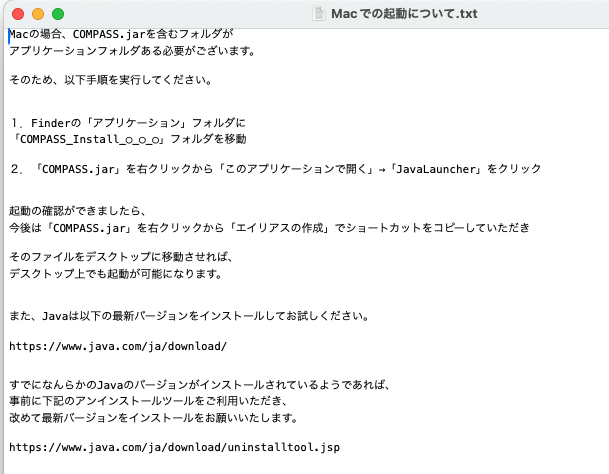
MacユーザでCOMPASSの起動に迷う方向け。(クリックすると開きます)
上記の手順書に従えばよいのですが、迷うかもしれないので、Macユーザー向けに、補足します。
『Finderの「アプリケーション」フォルダに「COMPASS_Install_◯◯◯」フォルダを移動』という説明があります。
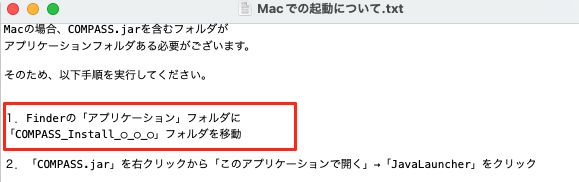
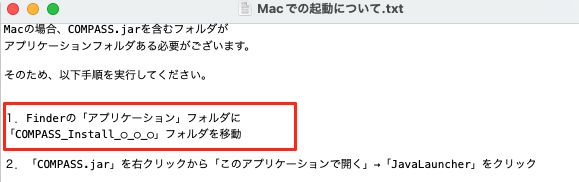
これは、さきほどダウンロードして解凍した以下のフォルダ(下図の左)を、アプリケーションフォルダに移動する(下図の右)ことを指します。
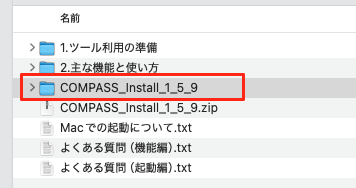
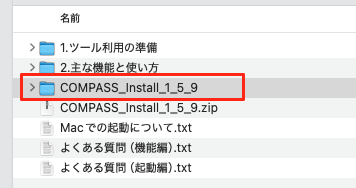
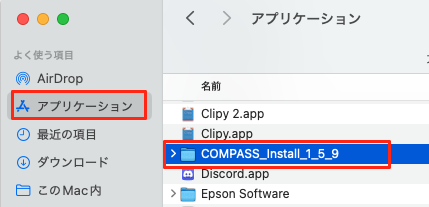
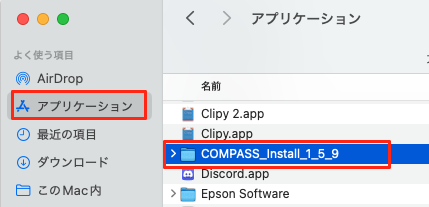
次に、『「COMPASS.jar」を右クリックから「このアプリケーションで開く」→「JavaLauncher」をクリック』の説明があります。
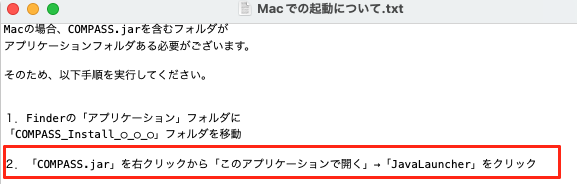
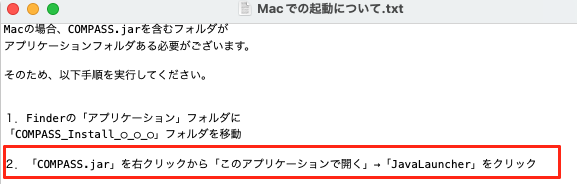
これは、以下のような画面で、JavaLauncher.appをクリックすればOK。
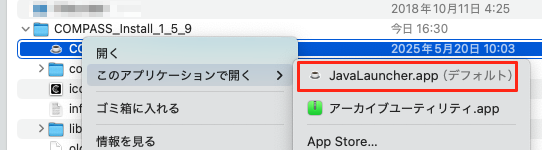
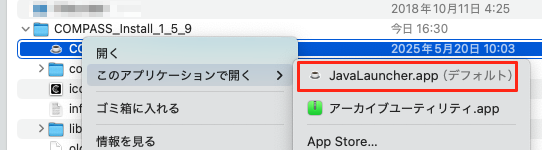
すると、お使いのMac環境では以下のように「COMPASS.jarは開いていません」というエラーがでるかもしれません・・。
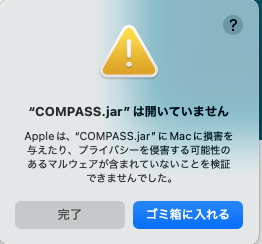
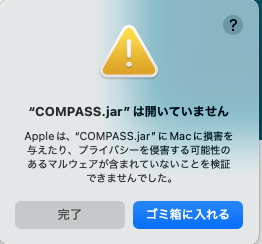
この場合、以下の手順を試してみてください。
画面左上のマークをクリックし、「システム設定」を開きます。
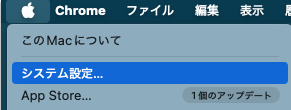
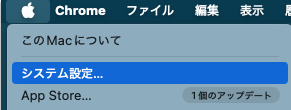
左メニューの「プライバシーとセキュリティー」を選び、「セキュリティ」のエリアを見てみると、以下のように「お使いのMacを保護するために”COMPASS.jar”がブロックされました」と表示されているかもしません。この場合、「このまま開く」をクリックします。
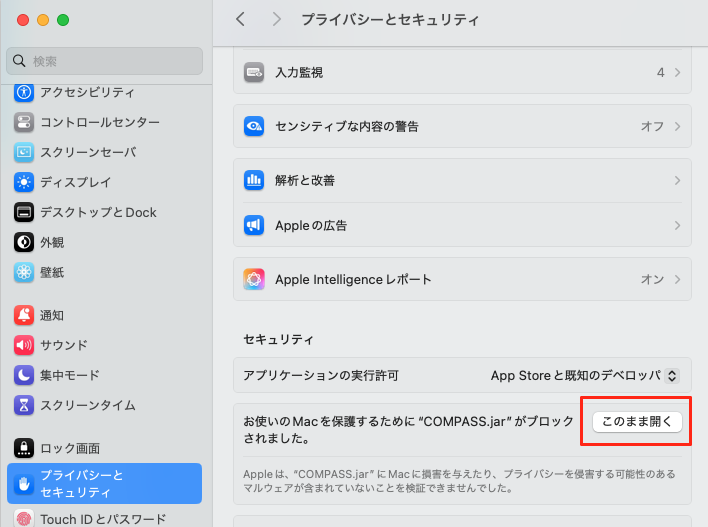
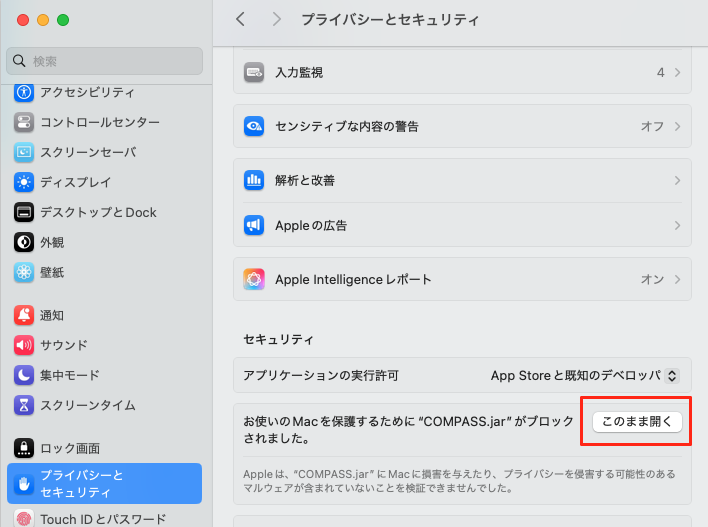
以下の画面で「このまま開く」をクリックします。
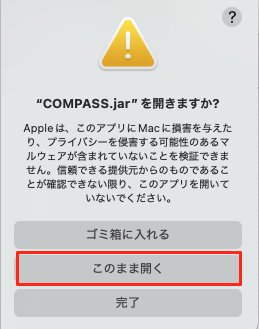
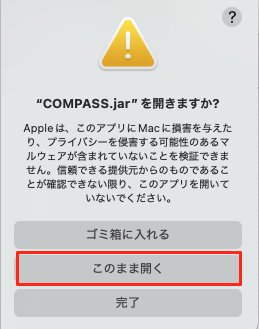
お使いのMacのパスワードを入力します。
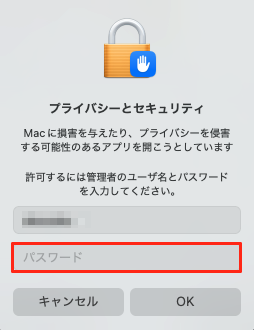
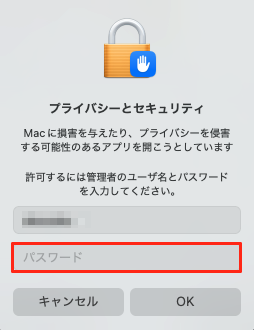
すると、以下の画面が表示されるはず。
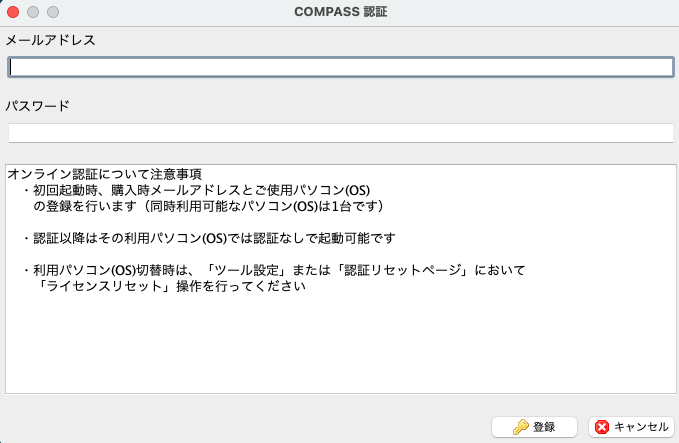
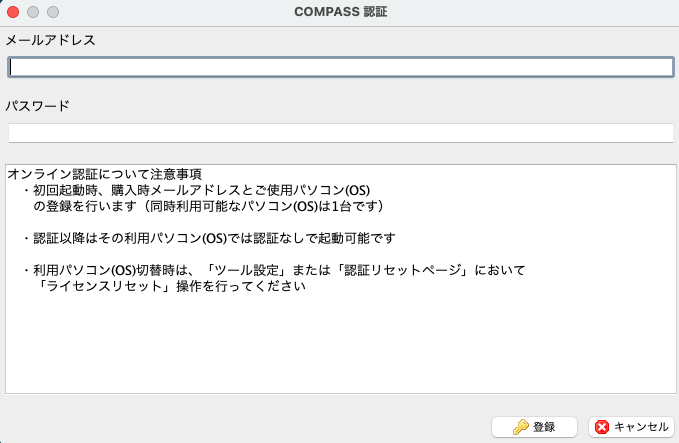
続きはステップ2を参照。
COMPASSの認証
ステップ1でCOMPASSを起動すると、以下の画面が表示されます。
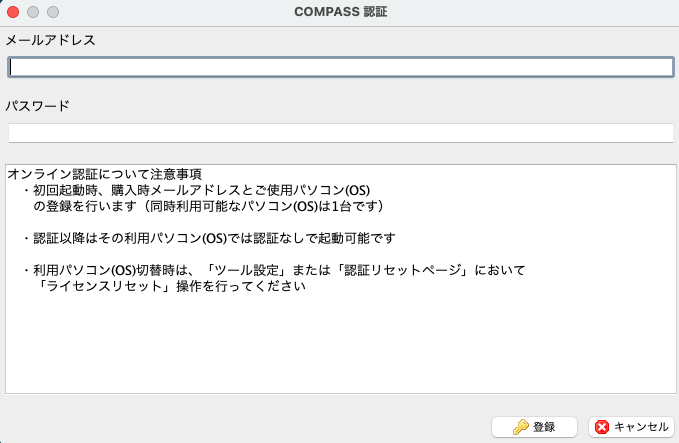
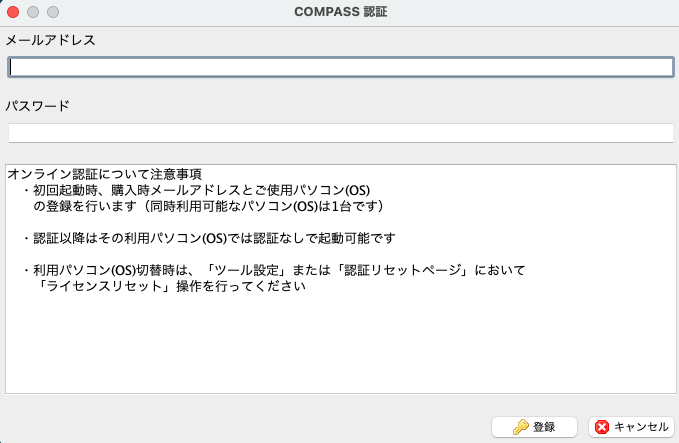
ステップ2でダウンロードしたファイルで、「1.ツール利用の準備」フォルダ内の「ツール利用の準備_xxx.pdf」を開きます。
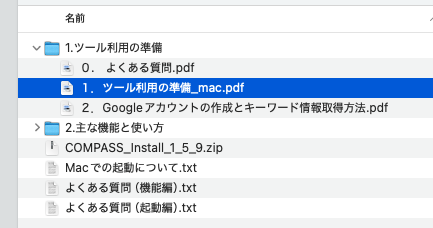
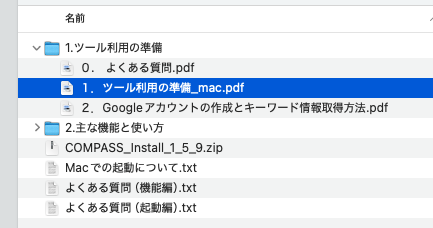
「2.ツール起動用アカウントの発行」の章の説明にしたがっていきます。
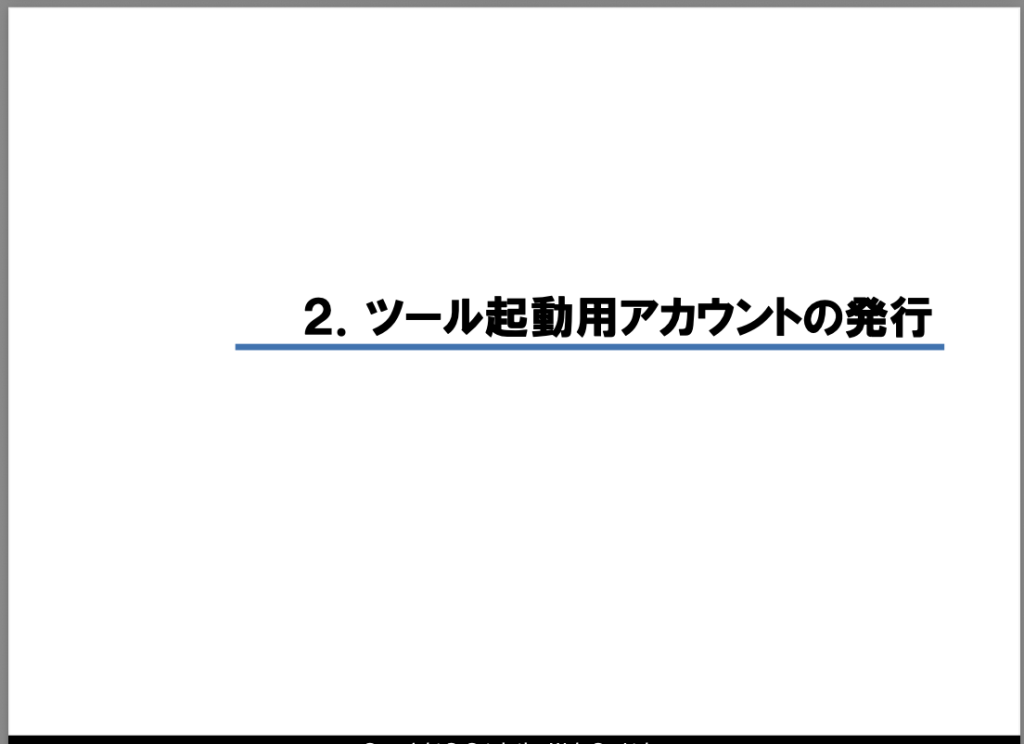
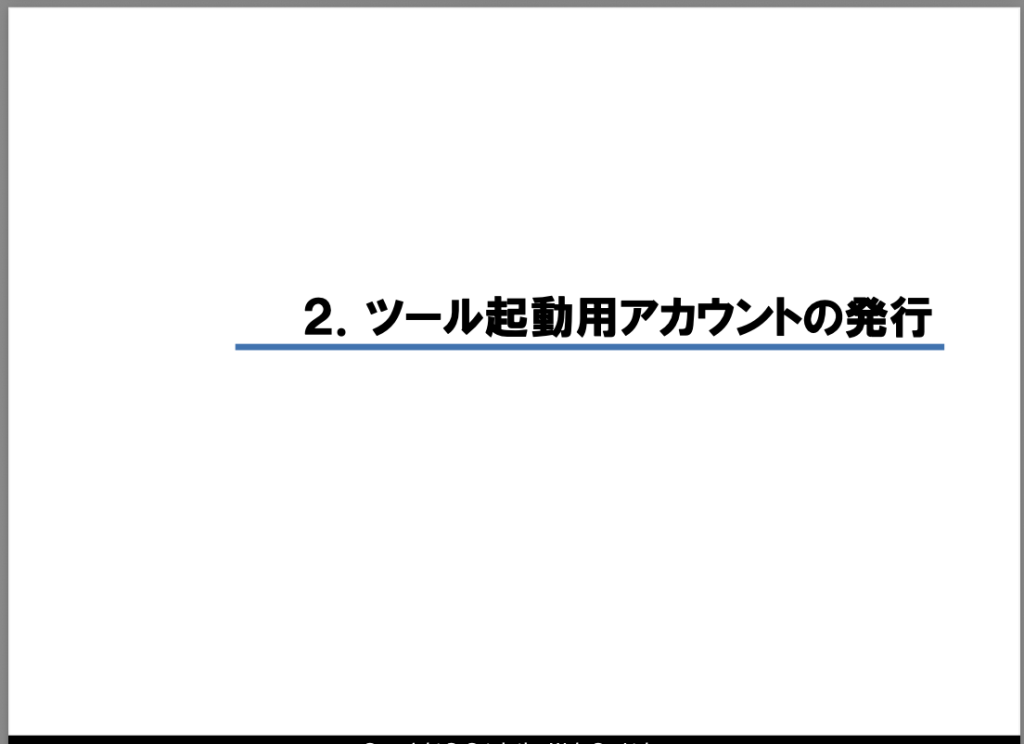
「COMPASSライセンス発行ページにアクセス」ページに記載されたURLをクリックします。
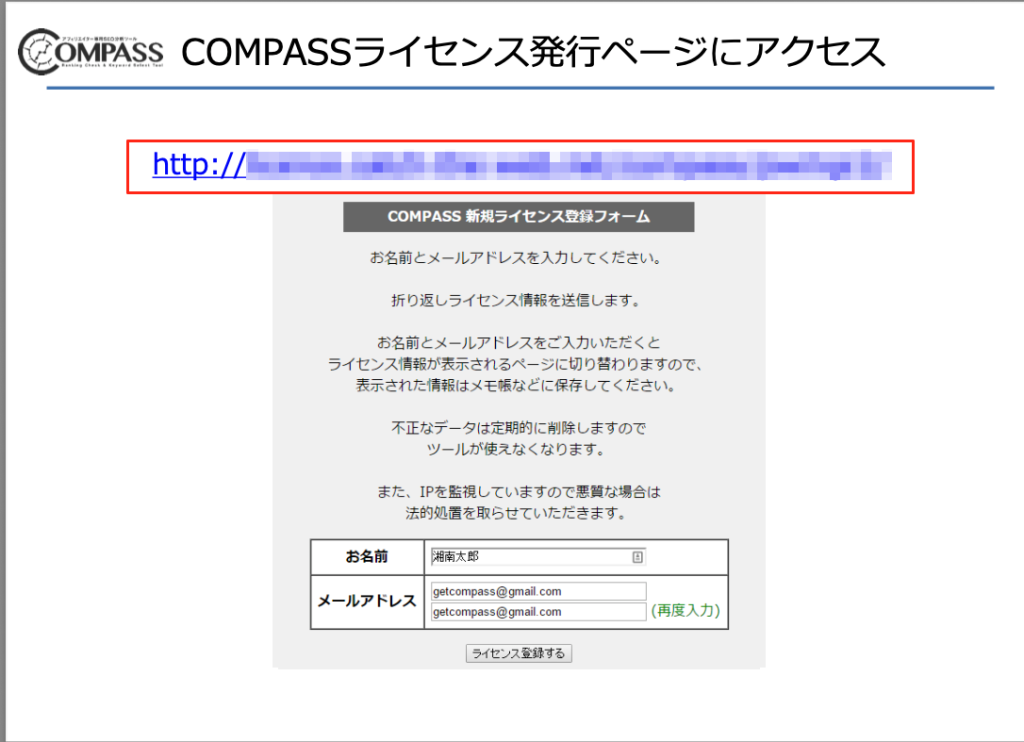
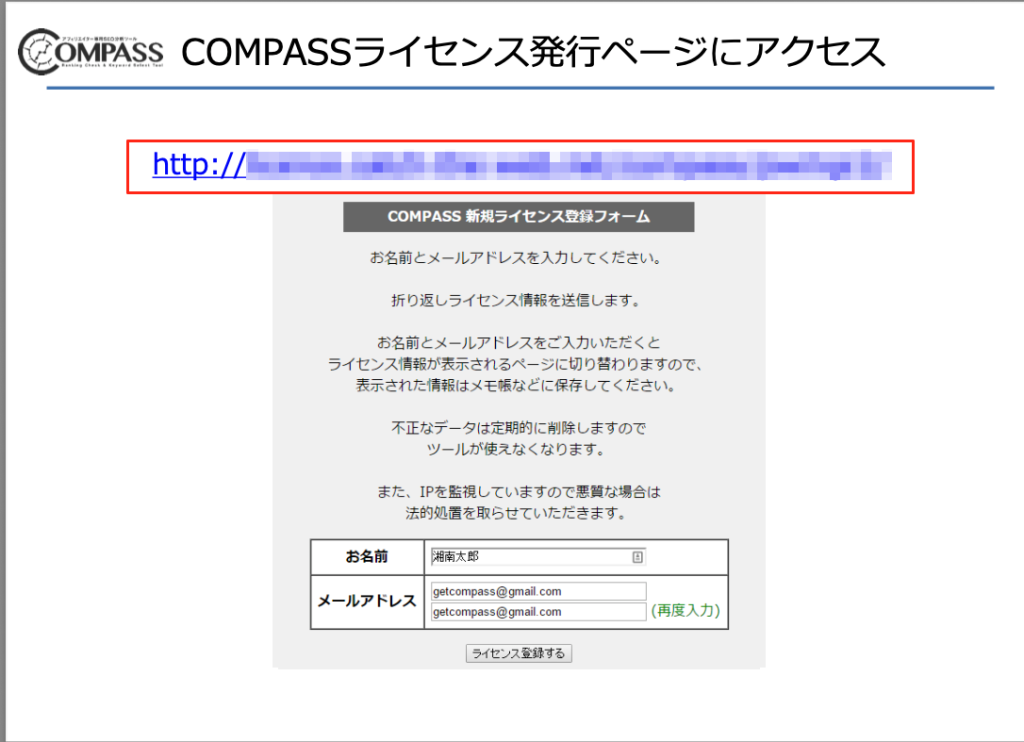
購入時に登録した名前とメールアドレスを入力して「ライセンス登録する」をクリックします。
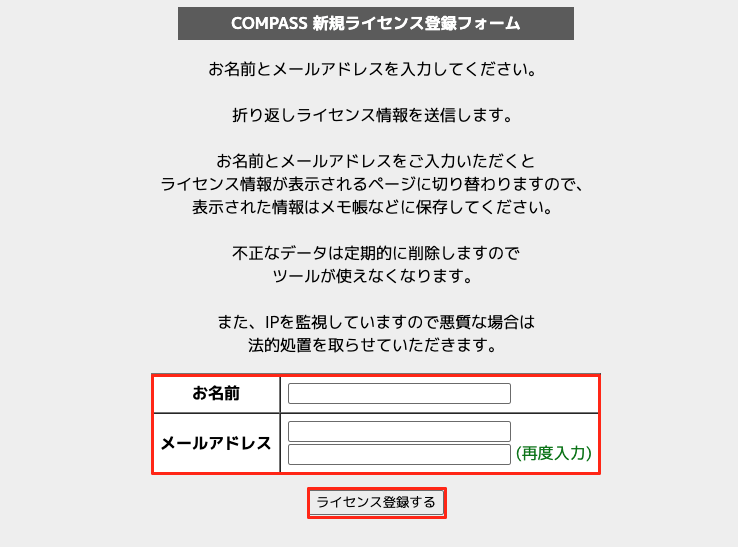
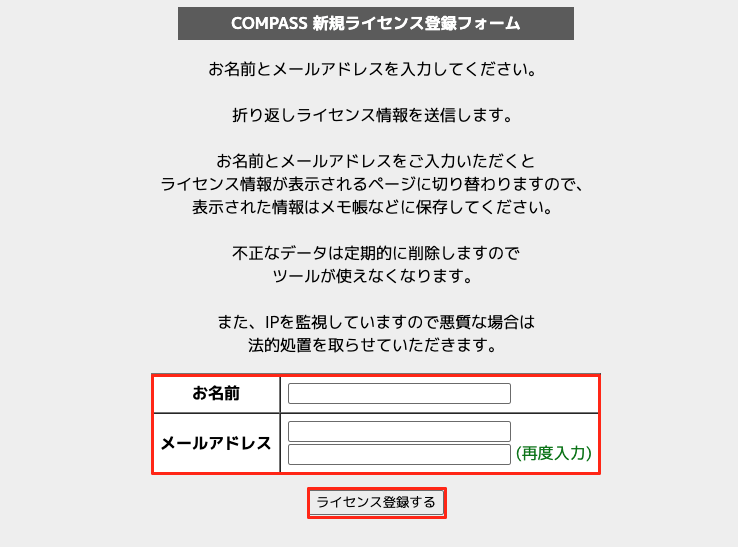
メールが届くので、そのメール内に記載されたライセンスキー(メールアドレスとパスワード)をコピーします。
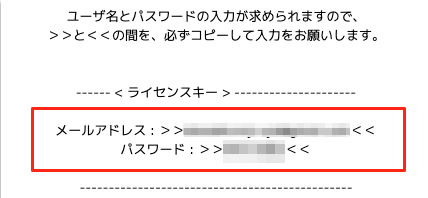
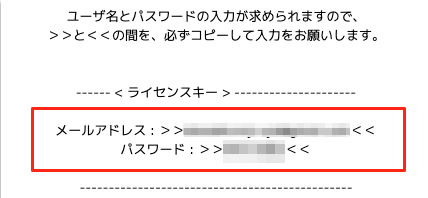
さきほどのCOMPASS認証のダイアログに、ライセンスキーの情報をペーストし、「登録」をクリックします。
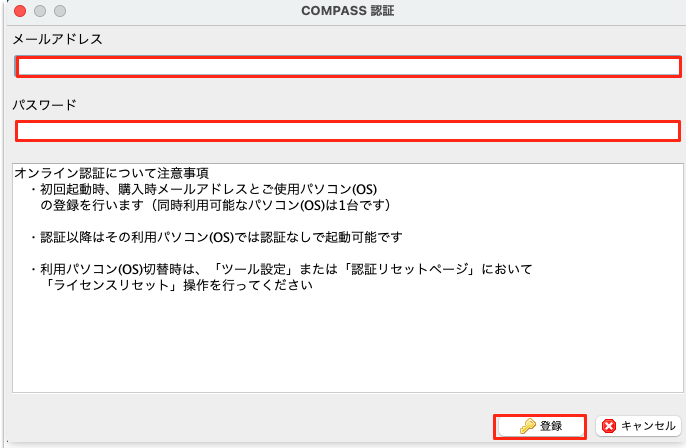
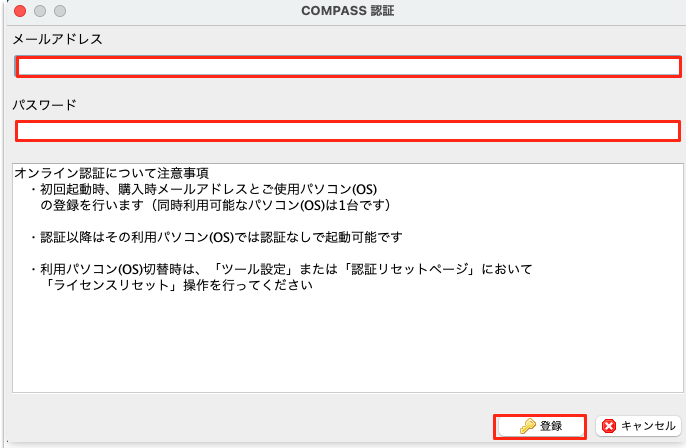
以下のメッセージがでるので「OK」をクリックします。
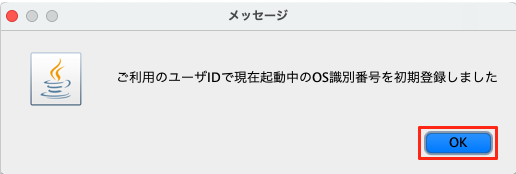
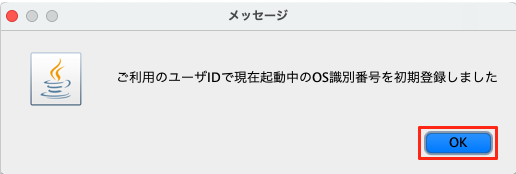
以下のメッセージがでるので「OK」をクリックします。
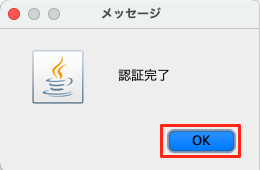
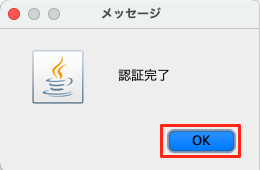
すると、ツールが起動します。
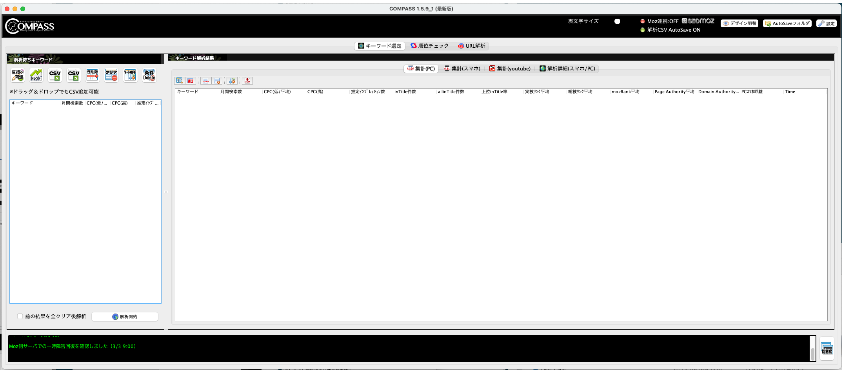
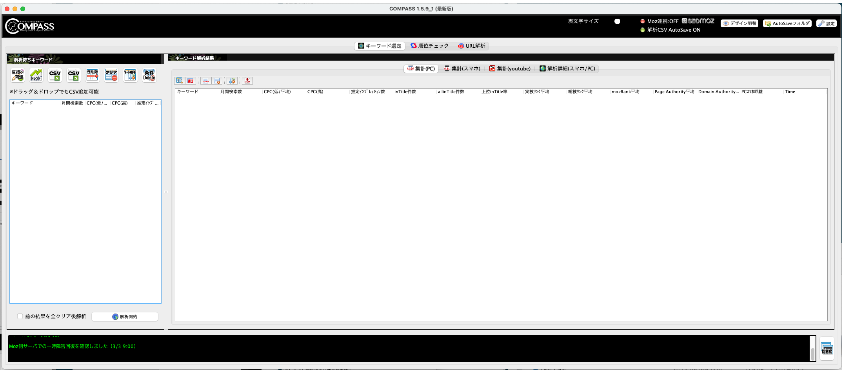
以上でCOMAPSS購入後の初期設定は完了です。
COMPASS購入のよくある質問
- COMPASSは本当に買い切り?
-
はい、COMPASSは買い切りタイプのソフトなので、購入後に、月額の使用料金などは発生しません。
- 無料版はある?
-
いいえ、COMPASSは有料版のみ。無料版や無料お試しはありません。
- COMPASSのMACでも使える?
-
はい、COMPASSはMacにも対応しています。
- COMPASSはどこからダウンロードする?
-
購入後に届いたメールの中に、導入方法マニュアルへのリンクがあります。そのリンクを開くと、COMPASSダウンロードのURLが記載されてます。
zipファイルをダウンロードし、解凍したフォルダの中にCOMPASSのアプリが入ってます。 - 複数のPCにインストールして利用できる?
-
いいえ。
COMPASSは1つのアカウントに付き、1つのPCで認証を行います。
つまり、3台のPCで利用する場合は、3つ購入する必要があります。
ただ、PCの認証を変えることはできますので、別PCで再認証して使うことは可能です。 - COMPASSを別のパソコンに移行できる?
-
はい、COMPASSをインストールしたパソコンを変更することは可能です。
その際は、現在認証しているPCでの認証登録を解除が必要です。
詳細はCOMPASS購入時についてくる手順書「ツール利用の準備.pdf」をご覧ください。 - COMPASSで取得できるデータは最新の情報?
-
はい、COMPASSで取得する関連キーワードやトレンドキーワードの情報は、常に今現在の最新のものを取得します。
- COMPASS購入後、アップデートは?
-
問題点や改善点が有れば、バージョンアップがあります。バージョンアップで追加の料金は発生しません。
- 個人ブロガーでも十分に使いこなせる?
-
はい、COMPASSは、初心者でも直感的に使える設計なので、個人ブロガーにも十分活用できます。 キーワード選定や順位チェック、URL解析などの機能が一つにまとまっており、操作は1つの画面で完結。導入後すぐに作業に取りかかれます。
- 途中でプラン変更や解約は可能か?
-
COMPASSは買い切り型のツールであり、月額ではないためプラン変更や解約といった概念はありません。 一度購入すれば、追加費用なしでずっと使い続けられます。
ただし、返品や返金は基本的には対応されていないため、購入前に内容をよく理解することが大切です。
まとめ|COMPASSの購入手順と初期設定
この記事では、SEO対策ツール「COMPASS」の購入手順から初期設定までを解説しました。ポイントを整理すると、以下のとおりです。
- COMPASSは買い切り型のSEOツールで、キーワード分析・順位チェック・競合調査を効率化できる
- 購入はinfotop経由で行い、クレジットカード決済に対応している
- インストール後はライセンス認証が必要で、Java環境の準備が推奨される
- 初期設定を整えれば、キーワード抽出や記事改善にすぐ活用できる
- サポートやアップデートは無料で提供され、長期的に利用可能
SEO対策を効率的に進めたいブロガーにとって、COMPASSはコスパの高い有力な選択肢といえます。
本記事を参考に、まずはCOMPASSを導入してみてください。
>> アフィリエイター専用SEO分析ツール「COMPASS」
COMPASSの導入が終わったら、次はMozとの連携をしましょう。
詳しくは以下をご覧ください。


COMPASSの使い方の詳細は以下をご覧ください。




